Hướng dẫn sử dụng, Lắp đặt camera giám sát, hành trình, Tin công nghệ, Tin tức
Hướng dẫn cài đặt và sử dụng phần mềm iDMSS Lite xem camera Dahua – KB-Vision
Trước tiên, Công nghệ số Hùng Vương xin cảm ơn quý khách đã tin tưởng và sử dụng sản phẩm camera số 1 tại Việt Nam là Dahua và nhà OEM hàng đầu với công nghệ Mỹ camera KB Vision
Để xem được camera Dahua – KB-Vision trên điện thoại di động có rất nhiều cách, tuy nhiên Công nghệ số Hùng Vương xin hướng dẫn quý khách cách xem camera thông dụng nhất trên điện thoại.
Đầu tiên quý khách cần tải phần mềm IDMSS để xem camera
- Trên điện thoại Iphone hay thiết bị khác của Apple, quý khách truy cập kho ứng dụng App Store.
- Trên điện thoại sử dụng hệ điều hành Android, quý khách truy cập kho ứng dụng CH Play
Tìm phần mềm IDMSS Lite và cài đặt (có thể trên Android sẽ hiện phần mềm GDMSS, tuy nhiên biểu tượng vẫn tương tự):
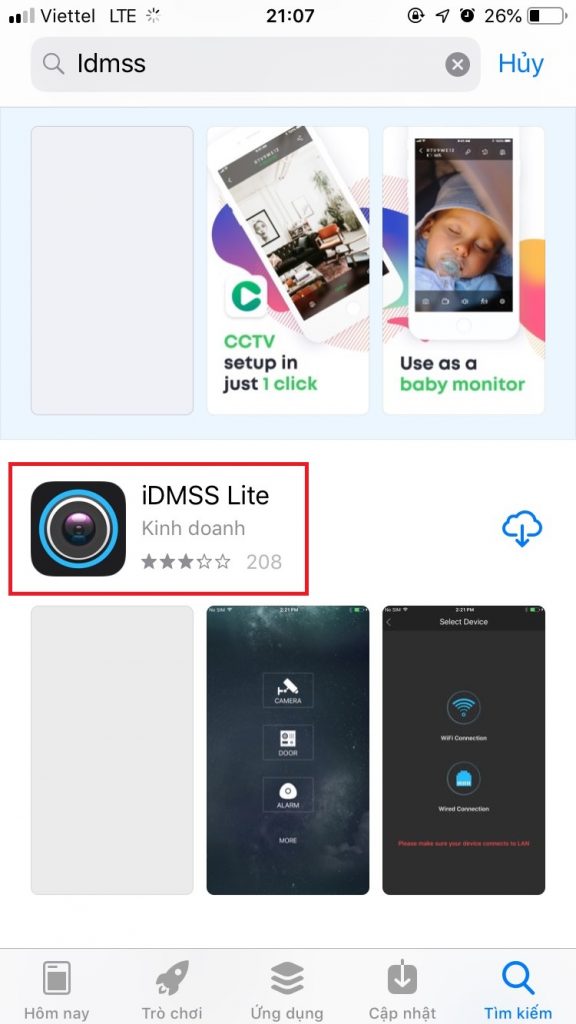
I. Sử dụng phần mềm IDMSS để xem camera trực tiếp
-
Thêm thiết bị
Ở lần sử dụng đầu tiên, quý khách cần thêm thiết bị mới vào điện thoại của mình
Bước 1: Quý khách tiến hành mở phần mềm IDMSS. Chọn vùng “Việt Nam” như hình dưới sau đó ấn nút “Xong”
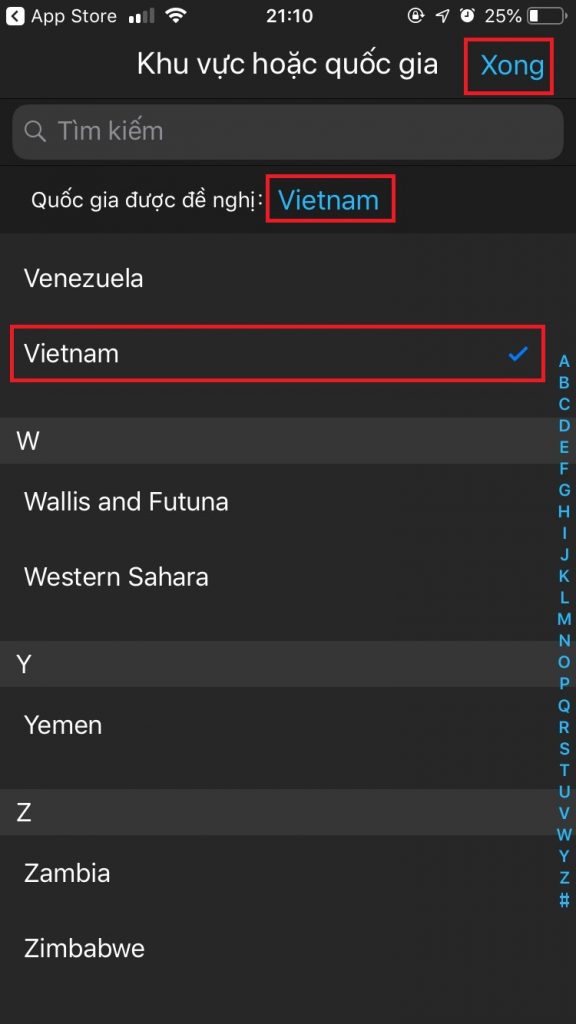
Bước 2: Chọn thiết bị cần điều khiển phù hợp. Nếu quý khách cần xem camera, vui lòng chọn “Camera” như hình dưới:
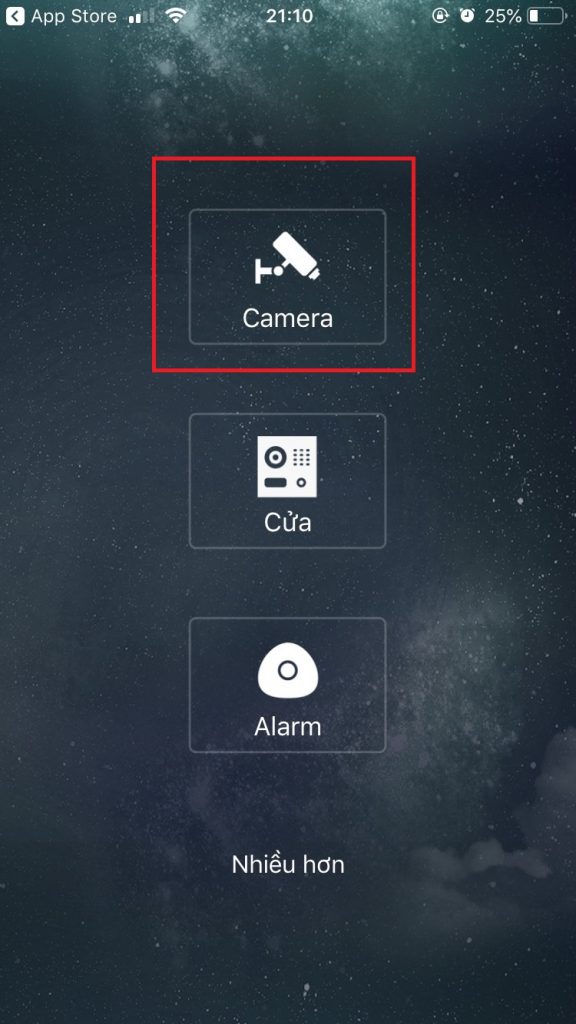
Bước 3: Giao diện hiện ra, quý khách chọn như hình dưới đây
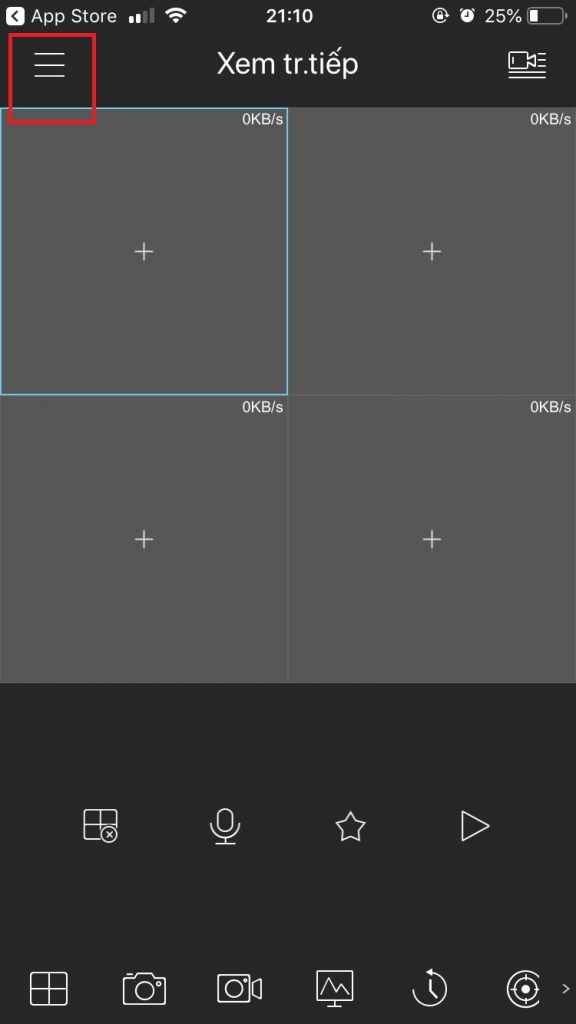
Sau đó chọn “Quản lý thiết bị”
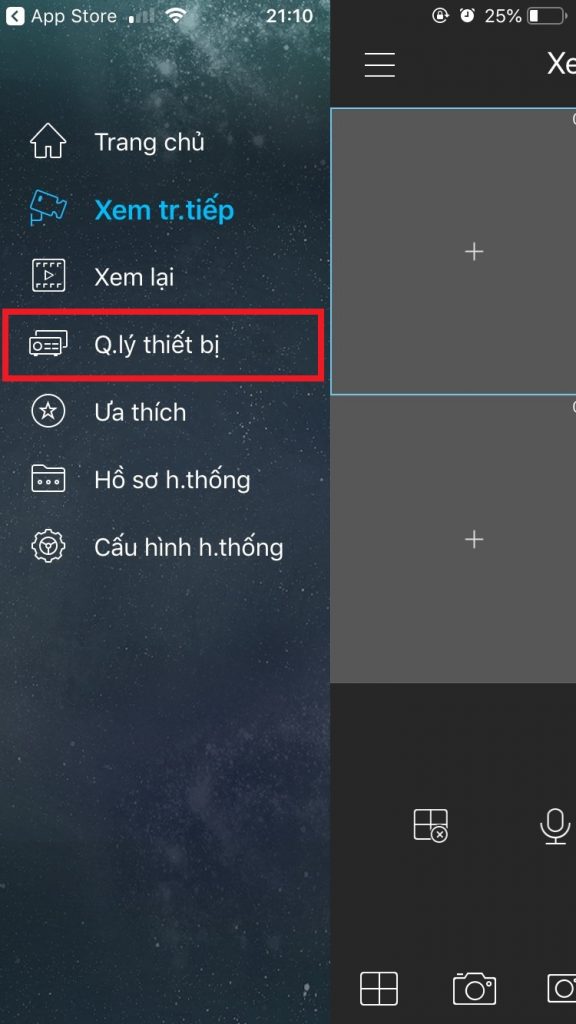
Bước 4: Ấn vào dấu + góc trên cùng bên phải như hình.
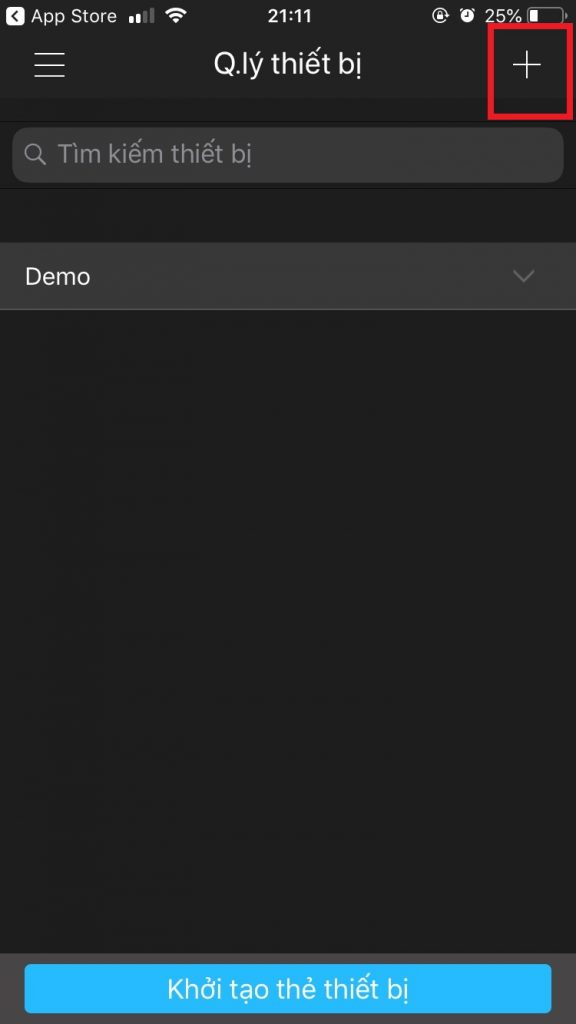
Bước 5: Chọn thiết bị cần thêm
Nếu quý khách lắp đặt camera có dây tại Công nghệ số Hùng Vương thì chọn vùng màu đỏ
Nếu quý khách lắp đặt camera wifi tại Công nghệ số Hùng Vương thì chọn vùng màu vàng.
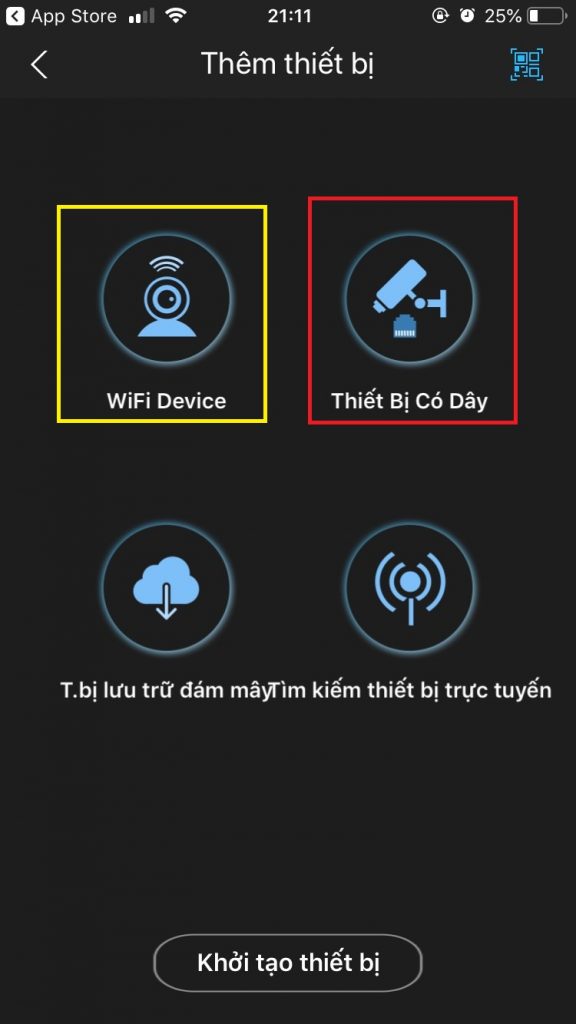
Bước 6: Chọn P2P như hình

Giao diện P2P hiện ra như hình dưới:
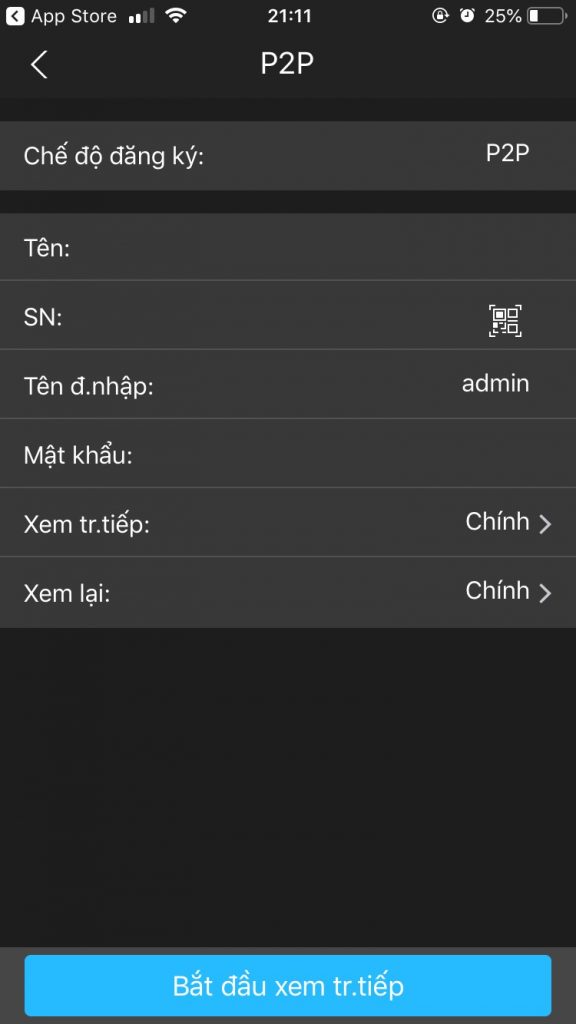
Bước 7: Nhập thông số camera
Tại bước này, quý khách khai báo thông số camera của mình, các thông số này là duy nhất cho mỗi một thiết bị đầu ghi camera.
Phần “Tên” quý khách nhập tùy ý sao cho nếu có nhiều đầu ghi ở nhiều nơi thì có thể nhận ra camera của mình, còn nếu chỉ có 1 thì quý khách nhập sao cũng được ở mục này.
Trong đó đặc biệt chú ý tới 3 thông số trong vùng khoanh đỏ ảnh dưới đây.
Chế độ xem trực tiếp và xem lại chọn “Chính” nếu muốn xem độ phân giải nét nhưng tốc độ có thể chậm và chọn “phụ” nếu muốn xem mờ nhưng tốc độ hình ảnh nhanh.
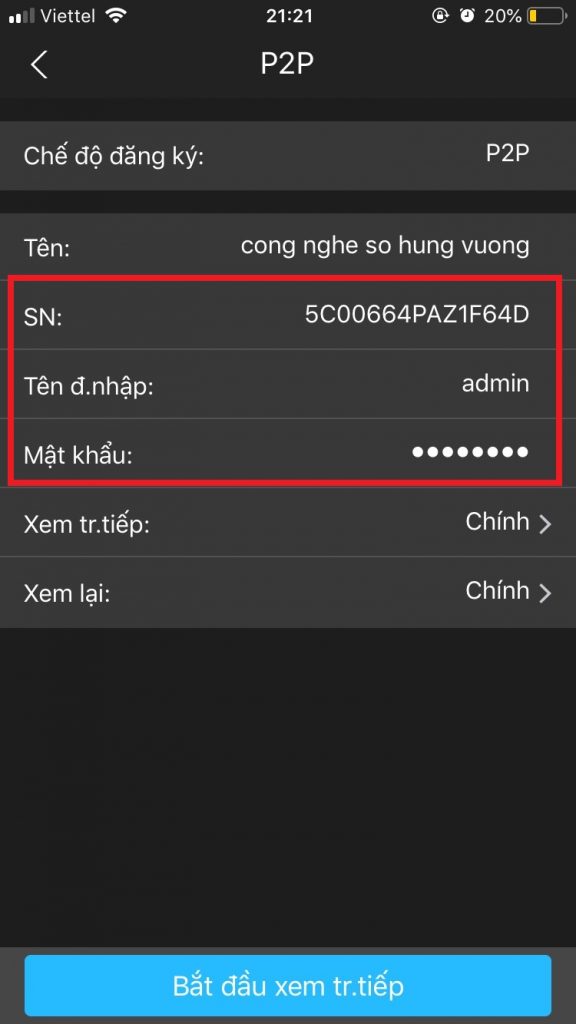
*/ Việc lấy 3 thông số camera ở trên được tiến hành như sau:
- Đối với khách hàng được Kỹ thuật viên của Công nghệ số Hùng Vương cung cấp 3 thông số này thì có thể nạp trực tiếp vào phần mềm theo thông tin Công nghệ số Hùng Vương bàn giao cho quý khách.
- Đối khách hàng có thể làm việc trực tiếp với đầu ghi qua tivi hoặc màn hình máy tính thì để lấy thông số SN quý khách làm như sau:
Cách 1: SN Được ghi phía sau đầu ghi hình.
Cách 2: SN được lấy bằng cách chuột phải vào màn hình camera. Nhập user và pass mà Công nghệ số Hùng Vương cung cấp cho quý khách và làm theo hướng dẫn sau:
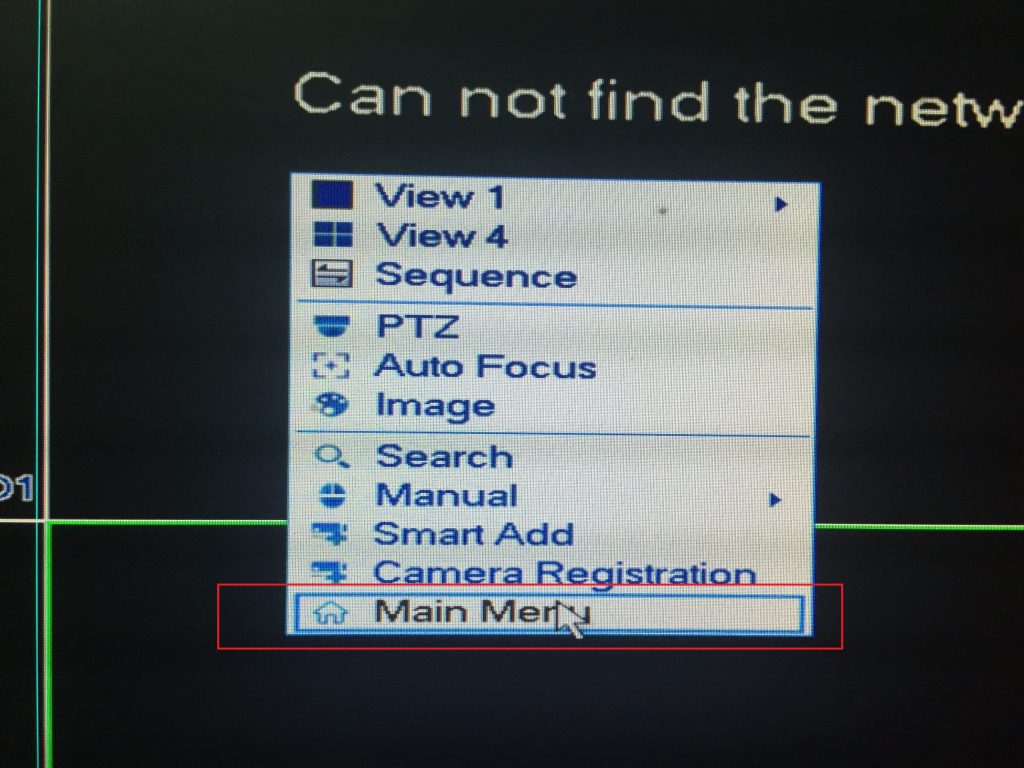

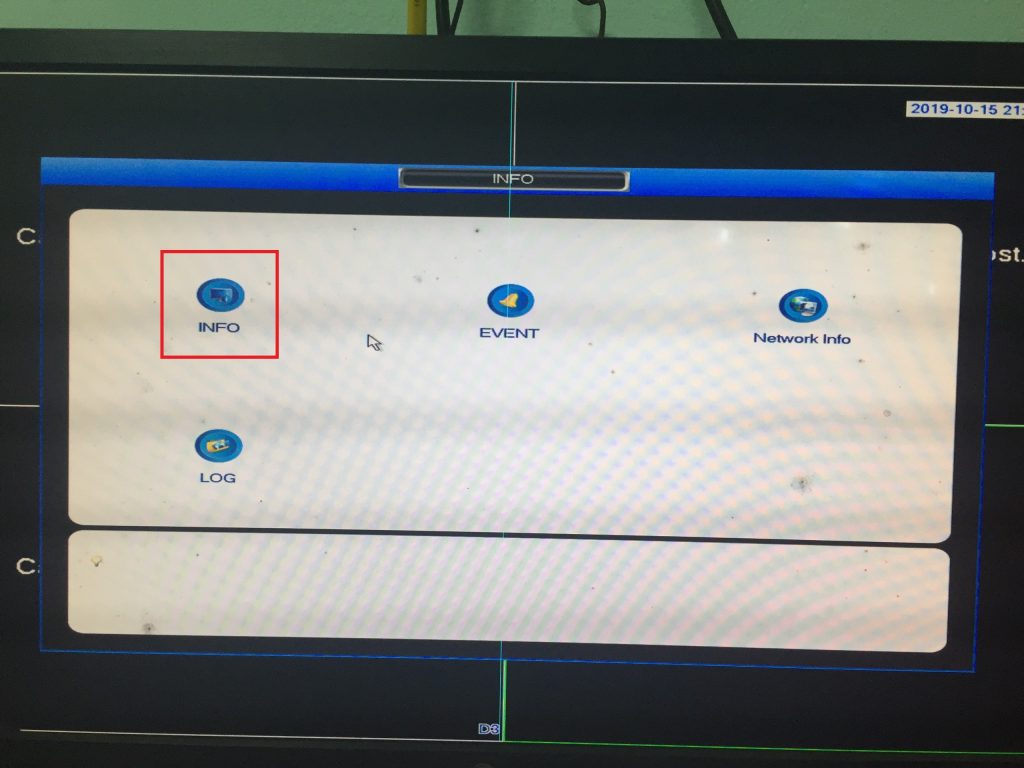
Vùng khoanh đỏ sau đấy chính là SN cần nhập vào phần mềm IDMSS. PN này là duy nhất trên tất cả các sản phẩm.

- Đối với khách hàng được chia sẻ bởi 1 người thân đã và đang sử dụng IDMSS để xem camera do Công nghệ số Hùng Vương cài đặt thì có thể làm theo hướng dẫn sau:
Trên điện thoại của người đang sử dụng camera xem bình thường, mở phần mềm IDMSS Lite, vào mục quản lý thiết bị như hướng dẫn sau
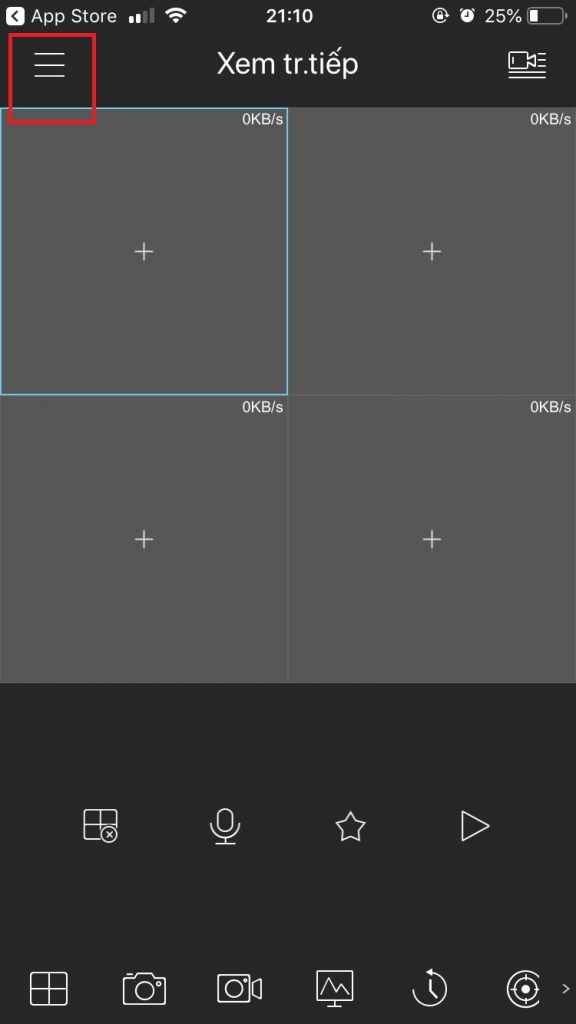
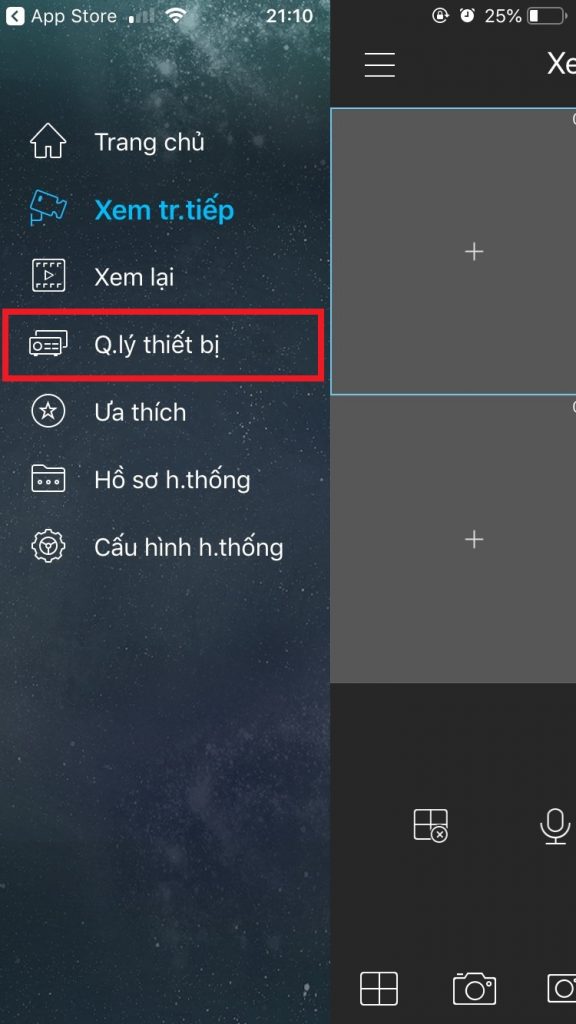
Tiếp tục chọn tên camera mà người sử dụng bình thường đang dùng và ấn lựa chọn như hình (lưu ý tên camera là do người sử dụng đặt tên lúc cài đặt, không nhất thiết là “cong nghe so hung vuong” như hình mô tả dưới đây.
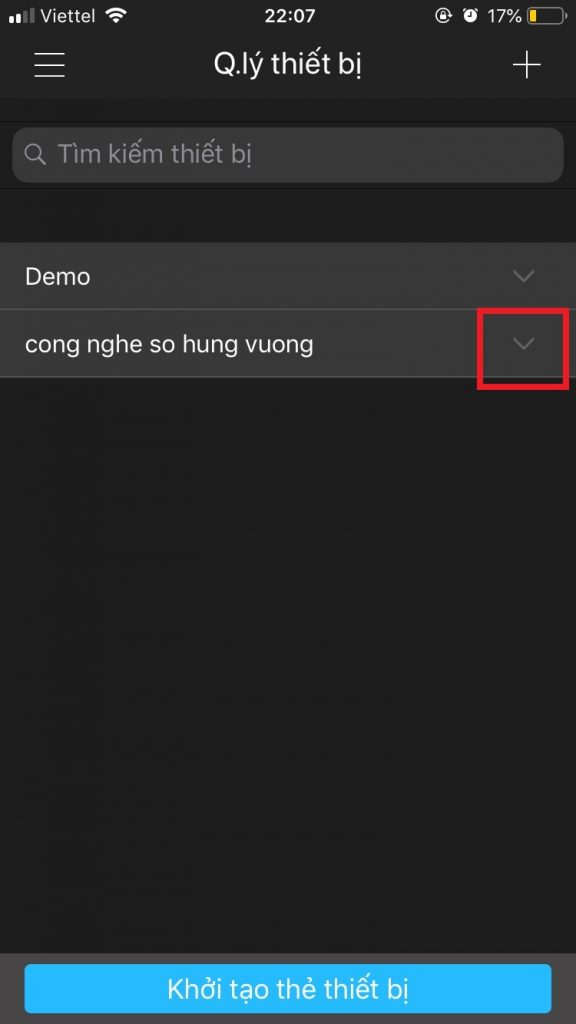
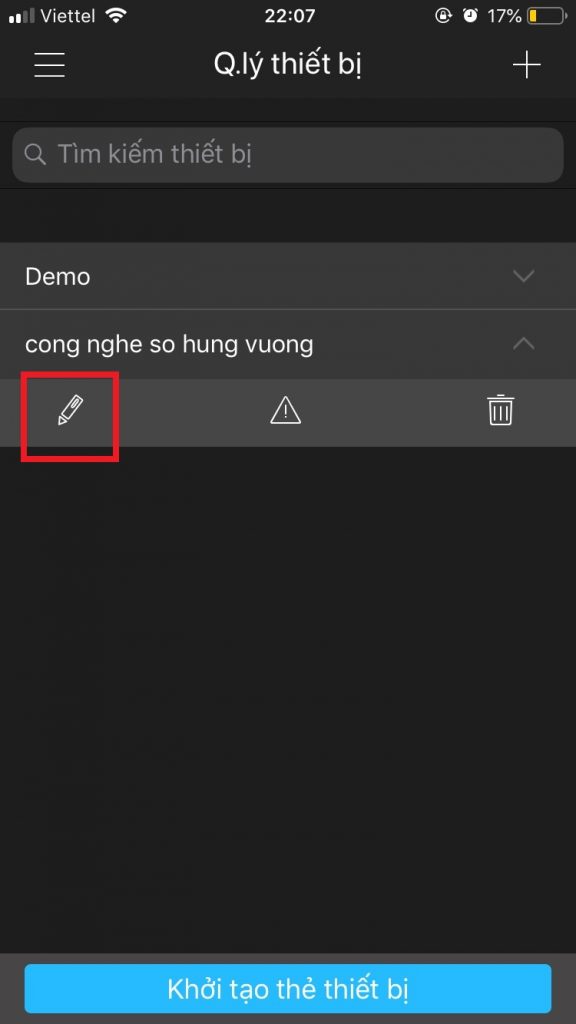
Lúc này chúng ta đã lấy được 3 thông số quan trọng trên máy người thân để nạp vào điện thoại của mình xem camera.
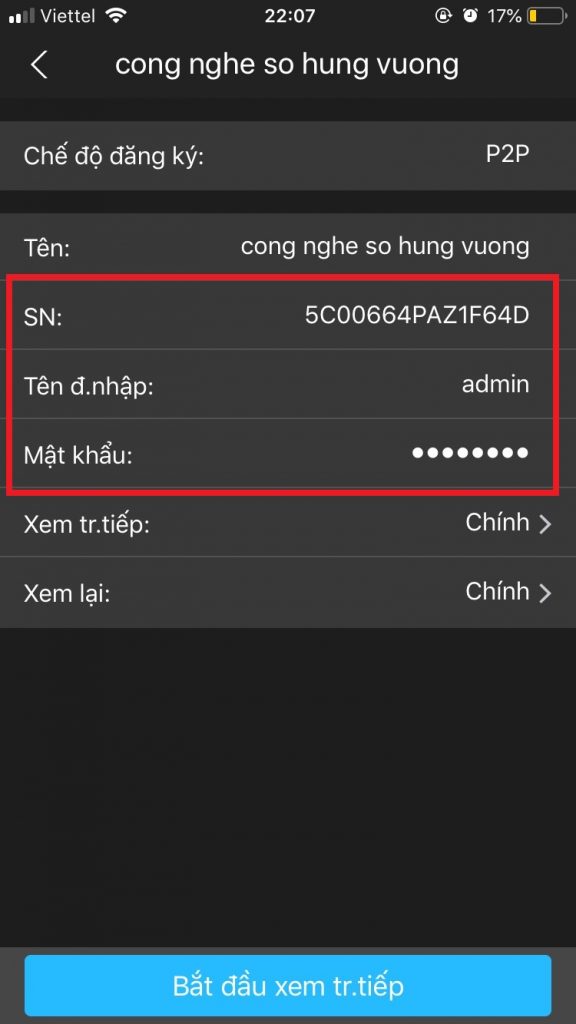
Bước 8: Ấn vào “Bắt đầu xem trực tiếp” để xem camera.
2. Xem trực tiếp khi camera đã được thêm vào lần đầu.
Khi camera đã được thêm vào lần đầu theo hướng dẫn ở mục 1, thì từ lần thứ 2 sử dụng phần mềm trở đi, quý khách chỉ cần mở điện thoại lên, mở phần mềm IDMSS Lite:
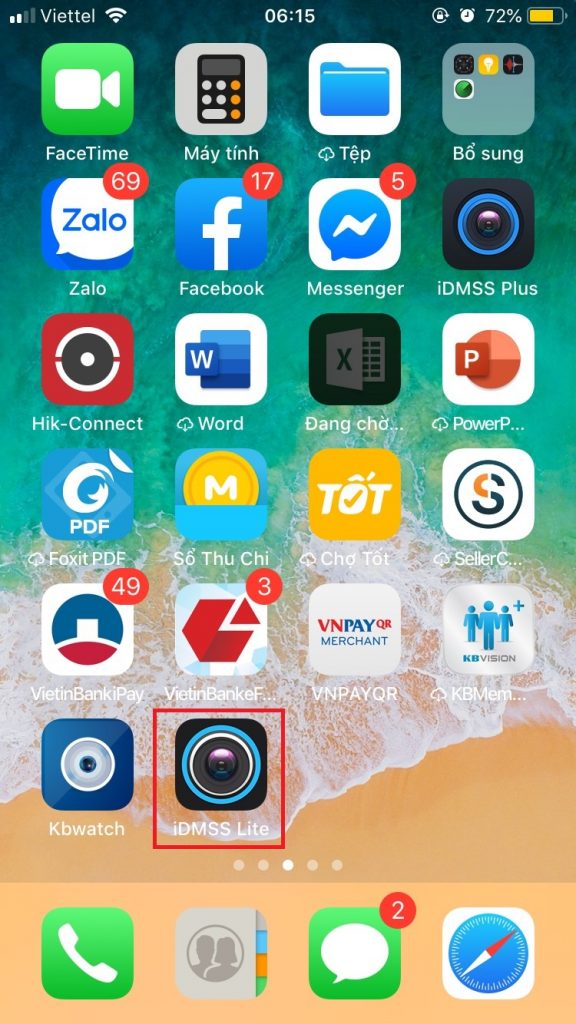
Sau đó chọn vào vùng khoanh đỏ trên cùng bên phải như hình
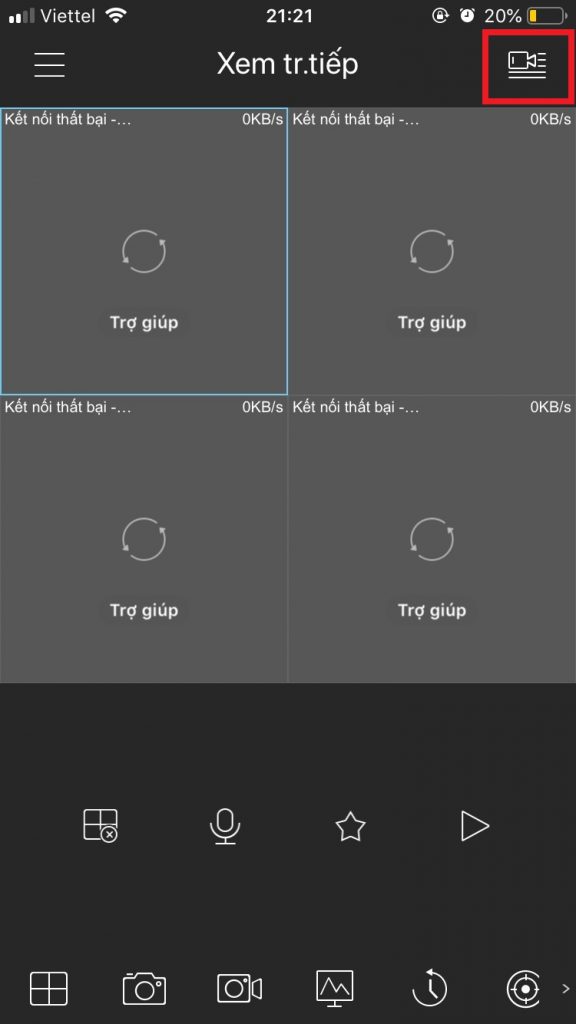
Tiếp theo tick chọn tên camera và ấn nút “bắt đầu xem trực tiếp”. Lưu ý: tên camera do người dùng đặt lúc thêm camera vào điện thoại, không nhất thiết là “cong nghe so hung vuong” như hướng dẫn dưới đây.
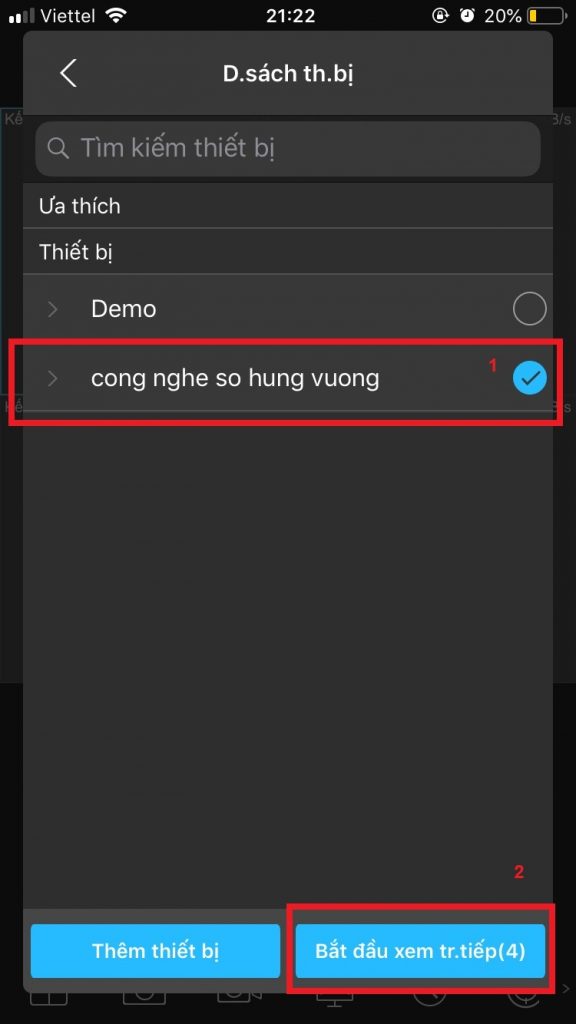
II. Sử dụng IDMSS để xem lại
Để xem lại qua điện thoại quý khách làm như sau:
Lưu ý xem lại trên điện thoại bị hạn chế thời gian điểm đầu đến điểm cuối cần xem không quá 72h, và việc xem lại qua điện thoại bị ảnh hưởng nhiều bởi tốc độ mạng của điểm lắp đầu thu và mạng di động của điện thoại đang xem. Công nghệ số Hùng Vương khuyến khích khách hàng xem lại trực tiếp trên đầu thu để có thể xem lại lớn hơn thời điểm 72 tiếng trước và có tốc độ xem lại nhanh nhất.
Để xem lại, quý khách mở phần mềm IDMSS trên thiết bị của mình và chọn như hình dưới.
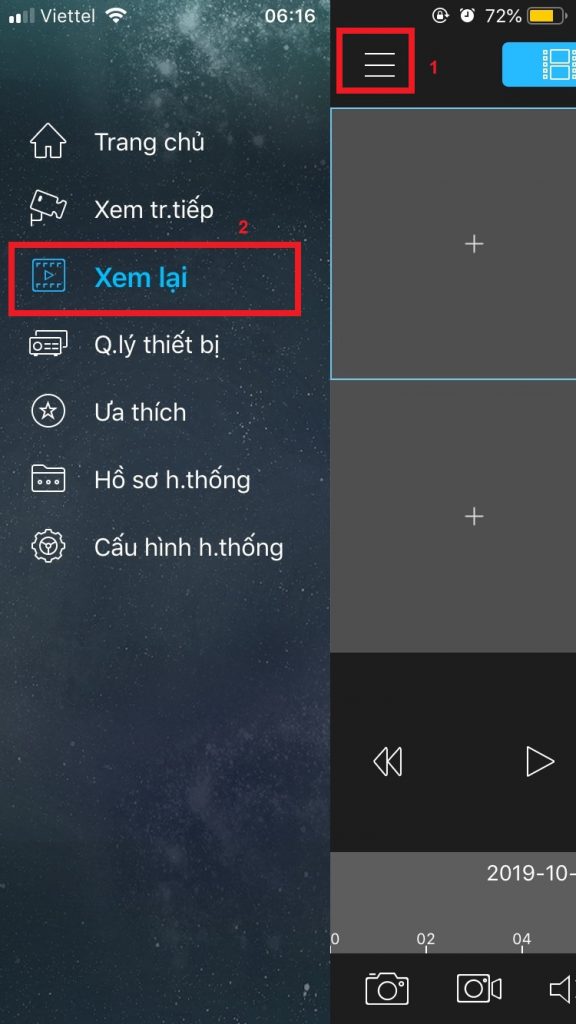
Tiếp đó ấn vào biểu tượng camera ở góc trên bên phải như các hình dưới đây, lựa chọn cài đặt điểm bắt đầu xem lại, điểm kết thúc xem lại, mắt camera cần xem lại:
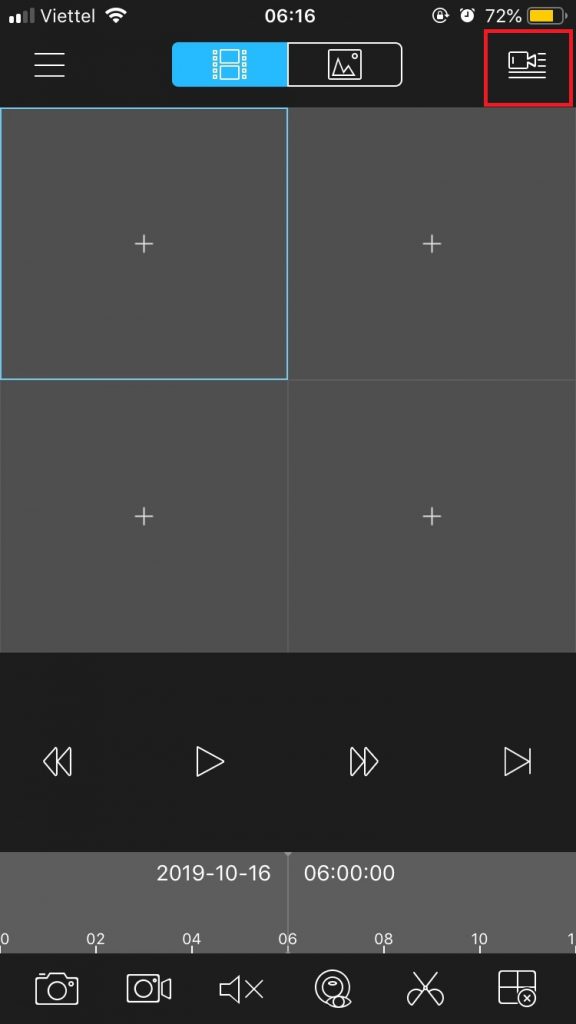
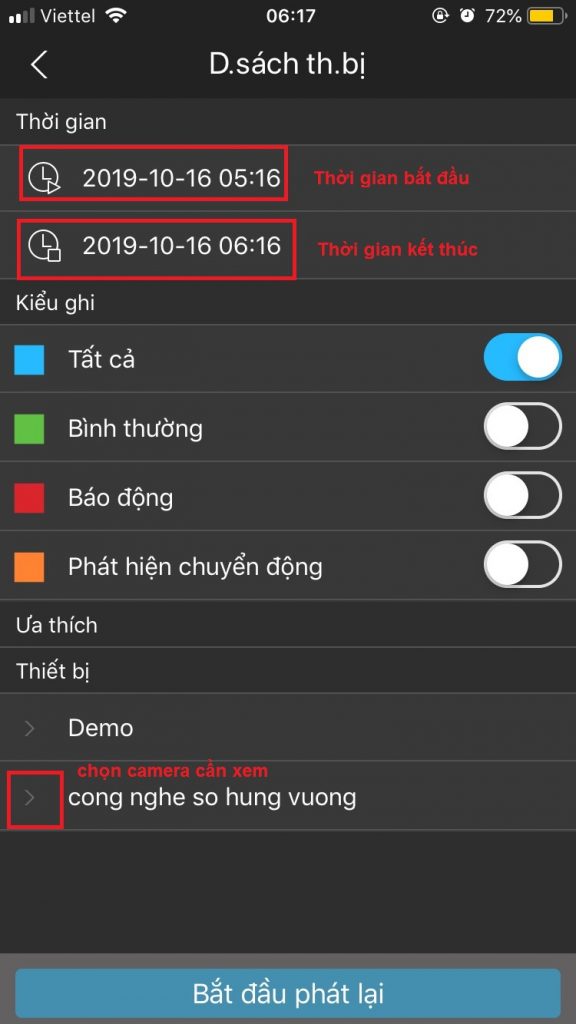
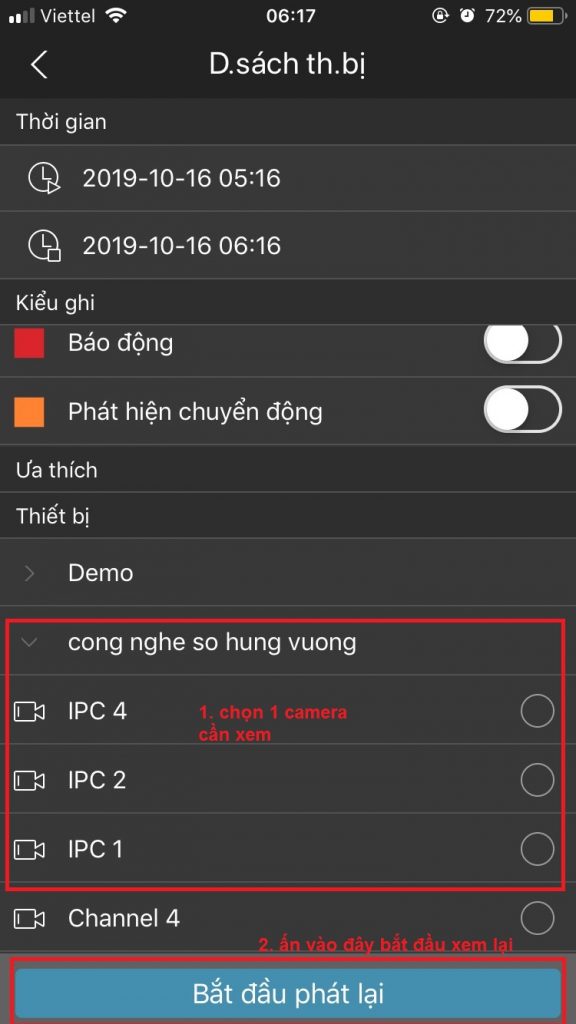
Trên đây, Công nghệ số Hùng Vương đã hướng dẫn quý khách xem camera Dahua và KBVISION trên điện thoại sử dụng phần mềm IDMSS. Chúc quý khách thành công!
Mọi thắc mắc về cách sử dụng phần mềm quý khách có thể liên hệ hotline 0984330139 để được giải đáp.
Cảm ơn quý khách đã tin tưởng và sử dụng dịch vụ lắp đặt camera giám sát của Công ty TNHH Công nghệ số Hùng Vương!

